Bradley Chambers၊ ဆာဗာတည်းဖြတ်သူ 9to5Macသူ့စကားအရ၊ cloud storage တိုင်းနီးပါးကို စမ်းသုံးထားပါတယ်။ သူသည် သူ၏ဖိုင်များကို သိမ်းဆည်းရန်အတွက် မူရင်းဖြေရှင်းချက်အဖြစ် Dropbox ကို ပထမဆုံးရွေးချယ်ခဲ့သော်လည်း တဖြည်းဖြည်း OneDrive၊ Box၊ Google Drive နှင့် iCloud တို့ကိုလည်း ကြိုးစားခဲ့သည်။ အခြားအသုံးပြုသူအများအပြားကဲ့သို့ပင် Apple ထုတ်ကုန်များနှင့် ကောင်းမွန်သော ထပ်တူပြုမှုတို့ကြောင့် iCloud Drive ကို ကျေနပ်ခဲ့သည်။ ကျွမ်းကျင်သူနှင့် အတွေ့အကြုံရှိသော သုံးစွဲသူတစ်ဦး၏ ရာထူးမှ iCloud Drive ကို မြှင့်တင်နိုင်သည့် အချက်လေးချက်ကို ရေးချခဲ့သည်။
အဲဒါဖြစ်နိုင်တယ်။ မင်းကို စိတ်ဝင်စားတယ်။
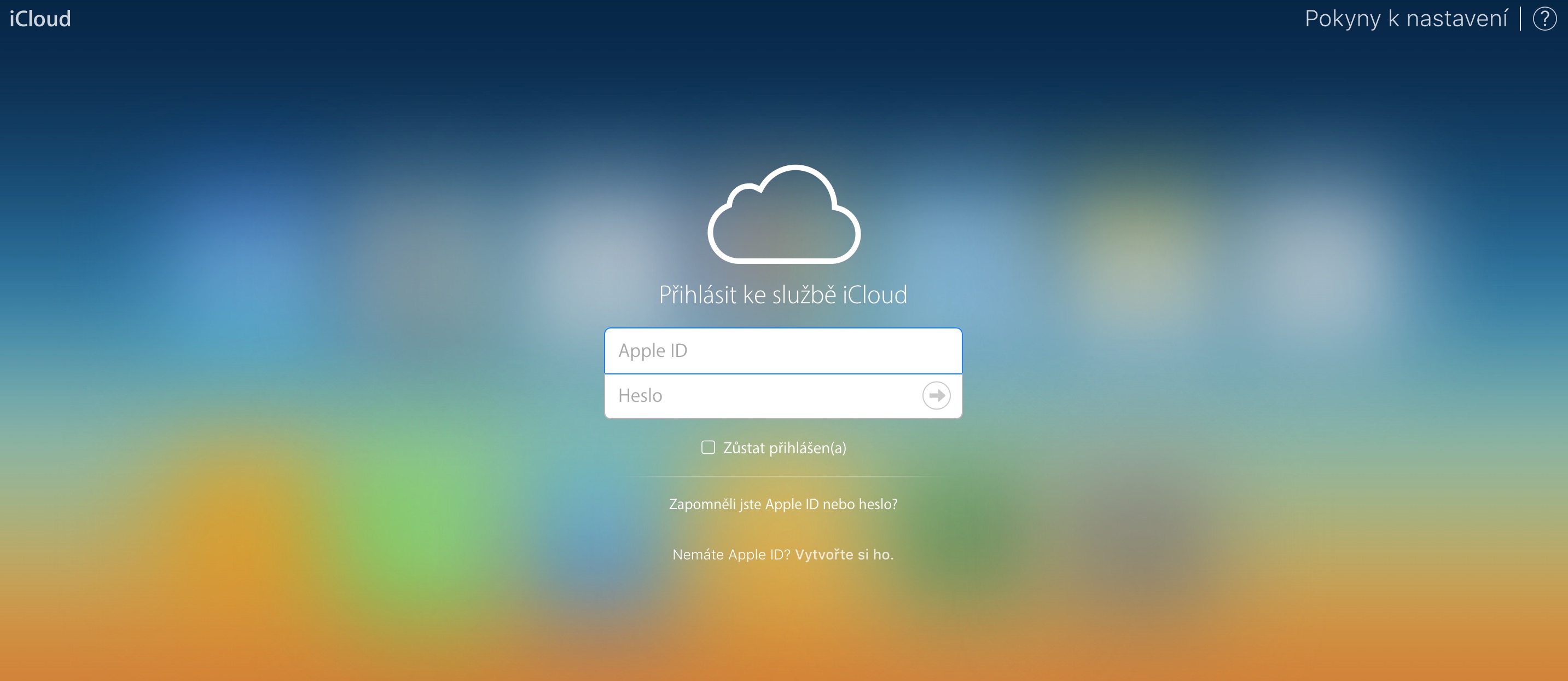
မျှဝေထားသောဖိုင်တွဲများ
မျှဝေထားသောဖိုင်တွဲများသည် အပြိုင်အဆိုင် cloud သိုလှောင်မှုဝန်ဆောင်မှုပေးသူများနှင့် တူညီသော်လည်း iCloud Drive သည် ၎င်းတို့ကို ၎င်း၏အသုံးပြုသူများထံ မပေးဆောင်နိုင်သေးပါ။ မျှဝေထားသောဖိုင်တွဲများသည် အစကတည်းက Dropbox ၏အစိတ်အပိုင်းတစ်ခုဖြစ်ခဲ့ပြီး ၎င်းတို့သည် Google Drive နှင့်လည်း ကောင်းမွန်စွာအလုပ်လုပ်ပါသည်။
၎င်း၏ဆောင်းပါးတွင်၊ Chambers သည် iCloud Drive တွင် မျှဝေထားသောဖိုင်တွဲများကို ခွင့်ပြုချက်ရယူအသုံးပြုနိုင်ရန်နှင့် အမျိုးမျိုးသောခွင့်ပြုချက်များပေးစွမ်းနိုင်စေမည့် ဖြေရှင်းချက်တစ်ရပ်ကို အဆိုပြုထားသည်။ iCloud အကောင့်မရှိသောအသုံးပြုသူများပင် folders များနှင့်အတူလည်ပတ်နိုင်သည့်အကူအညီဖြင့် အထူးဝဘ်လင့်ခ်တစ်ခုကို ဖန်တီးနိုင်စေရန်လည်း အသုံးဝင်မည်ဖြစ်သည်။
ပိုမိုကောင်းမွန်သော ပြန်လည်ရယူရေး ရွေးချယ်စရာများ
iCloud Drive သည် ဖျက်လိုက်သော ဖိုင်တွဲများကို ပြန်လည်ရယူရန် ရွေးချယ်ခွင့်များ ပေးသော်လည်း ပါဝင်သည့် လုပ်ငန်းစဉ်သည် ရှည်လျားပြီး ရှုပ်ထွေးသည် - ကလစ်အနည်းငယ်မျှသာ ကိစ္စမဟုတ်ပါ။ အသုံးပြုသူများ ၎င်းတို့၏ iCloud ကို စီမံခန့်ခွဲနိုင်သည့် ဝဘ်ဆိုဒ်သည် အလွန်ရှုပ်ထွေးပြီး အသုံးပြုရန် အလွန်အလိုလို မသိသာပေ။ ဖျက်လိုက်သောဖိုင်များကို ပြန်လည်ရယူခြင်းသည် သုံးစွဲသူများနေ့စဉ်ပြုလုပ်သည့် လုပ်ငန်းစဉ်တစ်ခုမဟုတ်ဘဲ ၎င်းတို့ကို ပုံမှန်ထည့်သွင်းပေးနိုင်သောကြောင့်၊ ဤအင်္ဂါရပ်ကို တတ်နိုင်သမျှ ရိုးရှင်းအောင်ပြုလုပ်ခြင်းသည် ကောင်းသောအကြံဖြစ်ပေမည်။ Chambers ၏အဆိုအရ iCloud Drive ၏ဖိုင်ပြန်လည်ရယူခြင်းအင်္ဂါရပ်သည် Mac ရှိ Time Machine နှင့်ဆင်တူသောမျက်နှာပြင်ကိုရနိုင်သည်။
အွန်လိုင်းသာ
Disk space သည် ပရီမီယံဖြစ်ပြီး သုံးစွဲသူများစွာသည် iCloud ရှိ အချို့သောဖိုင်များကို အွန်လိုင်းသိုလှောင်မှုတွင်သာ ကျန်ရှိတော့သည်ကို မြင်တွေ့လိုကြမည်ဖြစ်သည်။ ဤဖိုင်များကို အလွယ်တကူ သိသာထင်ရှားစွာ အမှတ်အသားပြုရန်နှင့် ၎င်းတို့ကို ဟာ့ဒ်ဒရိုက်များတွင် သိမ်းဆည်းခြင်းမှ ကာကွယ်ရန် အင်္ဂါရပ်ကို အားလုံးက ကြိုဆိုနေပါသည်။
အများသူငှာ ချိတ်ဆက်တည်ဆောက်ခြင်း ပိုကောင်းသည်။
Dropbox အသုံးပြုသူများသည် အများသူငှာ လင့်ခ်များကို ဖန်တီးခြင်းအတွက် လုံးဝစိတ်ပူစရာမလိုပါ - ၎င်းသည် ရိုးရှင်းသော အမှတ်အသား၊ ကော်ပီနှင့် ကူးထည့်ခြင်း လုပ်ငန်းစဉ်တစ်ခုဖြစ်သည်။ Mac တွင်၊ သင်သည် လင့်ခ်ကို right-click နှိပ်ပြီး လင့်ကို ကူးယူခြင်းဖြင့် အများသူငှာ လင့်ခ်တစ်ခုကို ဖန်တီးပါ။ ဟုတ်ပါတယ်၊ iCloud Drive အတွင်းမှာ အများသူငှာ လင့်ခ်တစ်ခုကို ဖန်တီးနိုင်ပေမယ့် လင့်တစ်ခုစီအတွက် ထပ်လောင်းခွင့်ပြုချက်တွေကို ပေးရမယ့် ရှည်လျားတဲ့ လုပ်ငန်းစဉ်တစ်ခုပါ။ iCloud Drive တွင် အများသူငှာ လင့်ခ်တစ်ခုကို အလွယ်တကူ မဖန်တီးနိုင်ခြင်း အကြောင်းရင်းကို Apple မှသာလျှင် သိရှိနိုင်မည်ဖြစ်သည်။
iCloud သိုလှောင်မှုတွင် အွန်လိုင်း ပူးပေါင်းဆောင်ရွက်မှုအတွက် ကြီးမားသော အလားအလာရှိသော်လည်း လူအများစုသည် အချိန်ကုန်သက်သာပြီး ပိုမိုကောင်းမွန်သော ရွေးချယ်မှုများအတွက် ပြိုင်ဆိုင်သော သိုလှောင်ခန်းကို ရွေးချယ်ကြသည်။ iCloud Drive မှာ Apple က ဘယ်လို ချို့ယွင်းချက်တွေကို ဖမ်းသင့်တယ်လို့ ထင်ပါသလဲ။
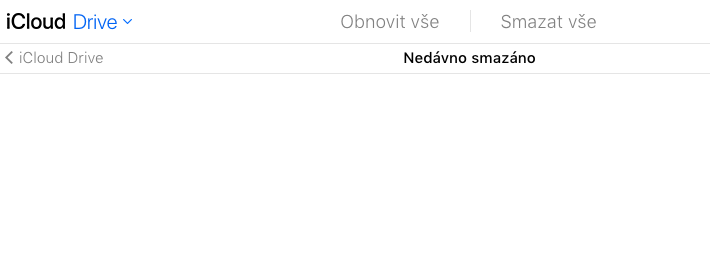
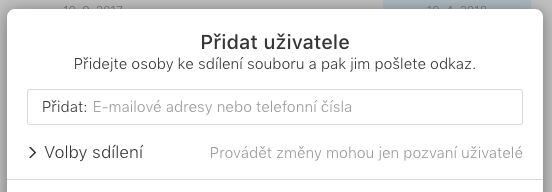
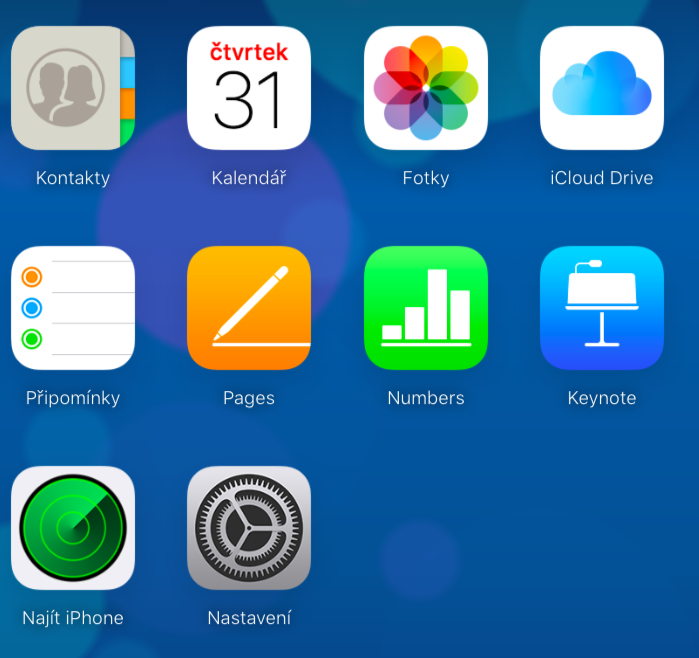

ထို့ကြောင့် ဝမ်းနည်းစရာအကောင်းဆုံးမှာ NextCloud/OwnCloud၊ ဆိုလိုသည်မှာ လက်တွေ့အားဖြင့် အပျော်တမ်းအသိုင်းအဝိုင်းဖြေရှင်းချက်များသည် iCloud Drive တစ်ခုလုံးထက် အဆများစွာ ပိုမိုယုံကြည်စိတ်ချရပြီး၊ ကျွန်ုပ်၏အတွေ့အကြုံအရ၊ ကျွန်ုပ်သည် အဆက်မပြတ်ပျောက်ဆုံးနေပြီး တစ်စုံတစ်ရာကို ရပ်တန့်နေပြီး တစ်ပြိုင်တည်းမလုပ်ဆောင်တော့ပါ။ မှတ်တမ်းမရှိပေမယ့်...
ကျွန်ုပ်သည် စာရွက်စာတမ်းများကို အရန်ကူးရန် ဖြစ်နိုင်ချေကို အဓိကအားဖြင့် လွတ်သွားသော တစ်ဦးတည်းသော သူလား။ တစ်ဖက်တွင်၊ လက်ရှိဖြေရှင်းချက်၊ ဆိုလိုသည်မှာ Documents နှင့် Desktop ဖိုင်တွဲများကို cloud သို့ ရွှေ့ခြင်းသည် နည်းလမ်းများစွာဖြင့် မိုက်မဲသည် - ၎င်းတွင် ကျွန်ုပ်မလိုချင်သော မလိုအပ်သောဒေတာများစွာပါဝင်သည် (ဥပမာ၊ virtualized စက်များ၏ stogig disk ပုံများ ) သိမ်းဆည်းမှုတစ်ခုစီနှင့် ချက်ချင်းမျှဝေခြင်းနှင့် ထပ်တူပြုခြင်းသည် တစ်ခါတစ်ရံတွင် အလွန်ဆိုးရွားသည် (ဥပမာ၊ ဒေတာကြီးများကို တည်းဖြတ်ခြင်း၊ ဖိုင်အများအပြားကို အသုတ်လိုက်လုပ်ဆောင်ခြင်းစသည်ဖြင့်) သည် အရူးကဲ့သို့ပင် အလုပ်လုပ်နေသေးသည် (ကျွန်ုပ်ကြိုးစားခဲ့ပြီး၊ ဖိုင်များ၏ ကျပန်းတစ်စိတ်တစ်ပိုင်း၊ မိုဃ်းတိမ်၌မရှိခဲ့ပါ။) ပြီးတော့ cloud storage ရဲ့ ဒုတိယအချက်က အရန်သိမ်းတာ မဟုတ်ပါဘူး။ ရွေးချယ်ထားသောဖိုင်တွဲများအတွက် Timemachine ကဲ့သို့ ဂန္တဝင်ကွဲပြားသော အရန်များကို အလွန်သတိရပါသည်။ အထူးသဖြင့် CrashPlan ပြီးဆုံးကတည်းက။ Apple မှ ဤဝန်ဆောင်မှုကို ဘာကြောင့် တိုက်ရိုက်မပံ့ပိုးနိုင်သည်ကို ကျွန်ုပ်မသိပါ - ၎င်းသည် မိုဘိုင်းလ်စက်ပစ္စည်းများအတွက် cloud အရန်ကူးပေးသည်၊ အဘယ်ကြောင့် desktops များအတွက် မဟုတ်သနည်း။
ပြီးတော့ cloud မှ ပုံတစ်ပုံကို မျှဝေနိုင်စွမ်းကို လွဲချော်နေသေးသည် - ရုပ်ပုံချည်းသာ၊ ဖိုရမ်တွင် တစ်နေရာရာတွင် ထည့်နိုင်သော url တစ်ခုမျှသာ စသည်တို့ကို လွဲချော်နေပါသည်။ ဤအတွက် ပြင်ပကုမ္ပဏီ ဝန်ဆောင်မှုများကိုပင် အသုံးပြုရသည့်အတွက် စိတ်အနှောင့်အယှက်ဖြစ်မိပါသည်။ Cloud မှာ ဓာတ်ပုံရှိပြီးသားဖြစ်ပေမဲ့
ကျွန်တော့်အတွက်ကတော့ iCloud အကောင့်မပါဘဲ အသုံးပြုသူများထံ ဖိုင်တွဲတစ်ခုလုံးကို မျှဝေခြင်းဖြစ်ပါတယ်။ ဒါကြောင့် ကျွန်တော် OneDrive မှာ အမြဲရှိနေတယ်။